Alcatel Idol X, OT-6043D IDOL X+ User Manual [cz]
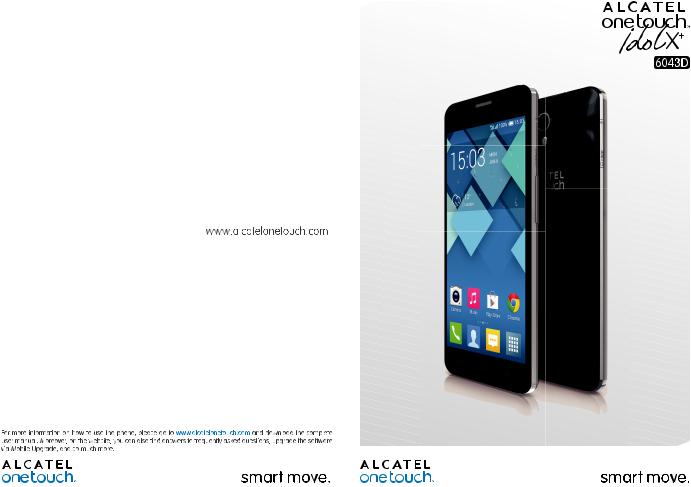
Obsah
Bezpečnost a používání |
5 |
|
Obecné informace |
12 |
|
1 Váš mobilní telefon................................................................ |
14 |
|
1.1 |
Tlačítka a konektory...................................................................................... |
14 |
1.2 |
Začínáme.......................................................................................................... |
17 |
1.3 |
Úvodní obrazovka.......................................................................................... |
20 |
2 |
Zadávání textu....................................................................... |
30 |
|
|
2.1 |
Používání klávesnice na obrazovce......................................................... |
30 |
|
2.2 |
Úprava textu.................................................................................................... |
31 |
3 |
Telefonní hovor, seznam hovorů a kontakty....................... |
33 |
|
|
3.1 |
Telefon................................................................................................................ |
33 |
|
3.2 |
Hovory................................................................................................................ |
41 |
|
3.3 |
Lidé...................................................................................................................... |
42 |
4 |
Zprávy, e-mail........................................................................ |
50 |
|
|
4.1 |
Zprávy................................................................................................................ |
50 |
|
4.2 |
Gmail/E-mail.................................................................................................... |
57 |
|
4.3 |
Google Hangouts........................................................................................... |
64 |
5 |
Kalendář a čas.......................................................................... |
67 |
|
|
5.1 |
Kalendář............................................................................................................ |
67 |
|
5.2 |
Čas....................................................................................................................... |
70 |
6 Připojení................................................................................. |
73 |
|
6.1 |
Připojení k internetu..................................................................................... |
73 |
6.2 |
Prohlížeč............................................................................................................ |
76 |
6.3 |
Připojení k zařízením Bluetooth............................................................... |
86 |
6.4 |
Připojení k počítači........................................................................................ |
88 |
6.5 |
Sdílení mobilního datového připojení telefonu................................. |
89 |
6.6 |
Připojení k virtuálním privátním sítím................................................... |
90 |
6.7 |
Konfigurace internetového volání (SIP)................................................. |
92 |
7 Obchod Google Play.............................................................. |
94 |
|
7.1 |
Vyhledání položky, kterou chcete stáhnout a nainstalovat........... |
94 |
7.2 |
Stažení a instalace.......................................................................................... |
96 |
7.3 |
Správa stažených aplikací........................................................................... |
98 |
8 Multimediální aplikace........................................................ |
100 |
|
8.1 |
Fotoaparát...................................................................................................... |
100 |
8.2 |
Galerie.............................................................................................................. |
103 |
8.3 |
YouTube........................................................................................................... |
105 |
8.4 |
Hudba............................................................................................................... |
106 |
8.5 |
Přehrávač videa............................................................................................ |
108 |
9 Mapy Google........................................................................ |
109 |
|
9.1 |
Zjištění vaší polohy...................................................................................... |
109 |
9.2 |
Vyhledání místa............................................................................................ |
110 |
9.3 |
Označení místa hvězdičkou..................................................................... |
111 |
9.4 |
Pokyny pro řízení, veřejnou dopravu nebo chůzi............................ |
112 |
9.5 |
Uspořádání vrstev........................................................................................ |
114 |
1 |
2 |
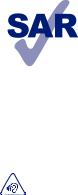
10 Ostatní.................................................................................. |
115 |
|
10.1 |
Kalkulačka....................................................................................................... |
115 |
10.2 |
Správce souborů.......................................................................................... |
116 |
10.3 |
Záznam zvuku............................................................................................... |
116 |
10.4 |
Rádio................................................................................................................. |
117 |
10.5 |
Svítilna LED..................................................................................................... |
118 |
10.6 |
Průvodce nastavením ................................................................................ |
119 |
10.7 |
Nápověda...................................................................................................... |
119 |
10.8 |
Další aplikace................................................................................................. |
119 |
11 Nastavení.............................................................................. |
120 |
|
11.1 |
Bezdrátová připojení a sítě....................................................................... |
120 |
11.2 |
Zařízení............................................................................................................ |
122 |
11.3 |
Osobní.............................................................................................................. |
127 |
11.4 |
Účty................................................................................................................... |
133 |
11.5 |
Systém.............................................................................................................. |
134 |
12 Využití telefonu naplno....................................................... |
140 |
|
12.1 |
Sada Smart Suite.......................................................................................... |
140 |
12.2 |
Aktualizace..................................................................................................... |
141 |
3
13 |
Příslušenství ........................................................................ |
143 |
14 |
Záruka |
144 |
15 |
Odstraňování potíží |
146 |
16 |
Technické údaje |
151 |
Tento produkt splňuje platné národní limity hodnoty SAR 2,0 W/kg. Konkrétní maximální hodnoty SAR najdete na straně 31 této uživatelské příručky.
Při přenášení tohoto produktu nebo při jeho používání během nošení u těla použijte schválené
příslušenství (jako například pouzdro) nebo www.sar-tick.com zachovejte vzdálenost 10 mm od těla, aby byla
zajištěna kompatibilita s požadavky na ochranu před radiofrekvenčním zářením. Uvědomte si prosím, že tento produkt může generovat záření i během doby, kdy netelefonujete.
CHRAŇTE SVŮJ SLUCH
Chcete-li předejít možnému poškození sluchu, neposlouchejte zvuk s vysokou úrovní hlasitosti po delší dobu. Zejména dbejte opatrnosti, pokud držíte telefon u ucha a používáte reproduktor.
4
Bezpečnost a používání
Před použitím telefonu doporučujeme důkladně se seznámit s touto kapitolou. Výrobce se zříká veškeré zodpovědnosti za škody, k nimž může dojít v důsledku nesprávného použití nebo použití nedodržujícího pokyny obsažené v této příručce.
• BEZPEČNOST ZA JÍZDY:
Jelikož výzkumy prokázaly, že použití mobilního telefonu během řízení vozidla představuje skutečné riziko, a to i při použití zařízení handsfree (automobilové sady, náhlavní soupravy…), žádáme řidiče, aby mobilní telefon za jízdy nepoužívali. Během řízení nepoužívejte telefon a sluchátka k poslechu hudby ani rádia. Použití sluchátek může být nebezpečné a v některých oblastech je zakázáno.
Zapnutý telefon je zdrojem elektromagnetických vln, které mohou rušit elektronické systémy vozidla, například systém ABS nebo airbagy. Předcházení potížím:
-Telefon nepokládejte na palubní desku ani do oblasti airbagů.
-U prodejce či výrobce vozidla ověřte, zda je palubní deska dostatečně stíněna před radiofrekvenční energií mobilních telefonů.
• PODMÍNKY POUŽITÍ:
K optimalizaci výkonnosti telefonu doporučujeme zařízení občas vypnout. Telefon vypínejte před nástupem do letadla.
Telefon vypínejte v nemocničních zařízeních, vyjma míst vyhrazených k telefonování. Stejně jako je tomu u mnoha dalších běžně používaných zařízení, mohou se mobilní telefony navzájem rušit s jinými elektrickými či elektronickými zařízeními a zařízeními využívajícími rádiové frekvence.
Telefon vypínejte, nacházíte-li se v blízkosti plynů a vznětlivých kapalin. Přísně dodržujte veškeré pokyny zveřejněné ve skladištích paliv, na benzinových stanicích, v chemických továrnách či v jiném potenciálně výbušném prostředí.
Zapnutý telefon nepřibližujte do vzdálenosti 15 cm od žádných lékařských zařízení, jako jsou kardiostimulátory, sluchové pomůcky či inzulínové pumpy apod. Používáte-li některé z těchto zařízení, přikládejte telefon k uchu na opačné straně těla.
Aby nedošlo k narušení sluchu, přijměte hovor dříve, než přiložíte telefon k uchu. Telefon pokládejte dále od ucha také v případě, že používáte zařízení handsfree, jinak hrozí poškození sluchu vinou vyšší hlasitosti.
Nedovolte dětem používat telefon či hrát si s telefonem a příslušenstvím bez dozoru.
Uvědomte si prosím, že váš telefon představuje celistvé zařízení a tudíž zadní kryt a baterii nelze vyjmout. Nepokoušejte se telefon rozebírat. V takovém případě bude zrušena platnost vaší záruky. Při rozebírání telefonu by rovněž mohlo dojít k poškození baterie a úniku tekutin, které by mohly vyvolat alergickou reakci.
S telefonem zacházejte vždy opatrně a uchovávejte jej na čistých a bezprašných místech. Telefon nevystavujte nepříznivým povětrnostním a jiným podmínkám (jako je mokro, vlhkost, déšť, tekutiny, prach, mořský vzduch apod.). Provozní teplota doporučená výrobcem je v rozmezí od -10 °C do +55 °C.
Při teplotách nad 55 °C se může zhoršit čitelnost displeje telefonu. Tato závada je pouze dočasná a není považována za závažnou.
V některých mobilních sítích nemusí být k dispozici čísla tísňového volání. V případech nutnosti tísňového volání nespoléhejte pouze na svůj telefon.
Nepokoušejte se telefon otevírat, rozebírat nebo opravovat sami. Telefon nepouštějte na zem, neházejte s ním ani jej neohýbejte.
Telefon nepoužívejte, pokud je jeho skleněný displej poškozený, prasklý nebo rozbitý, jinak hrozí riziko poranění.
Na telefon nemalujte.
Používejte pouze baterie, nabíječky a příslušenství kompatibilní s příslušným modelem telefonu a doporučené společností TCT Mobile Limited a jejími pobočkami. Společnost TCT Mobile Limited a její pobočky se zříkají odpovědnosti za škody způsobené použitím jiných nabíječek nebo baterií.
Vždy uchovávejte zálohu nebo písemný záznam všech důležitých informací uložených v telefonu.
Někteří lidé mohou při vystavení blikajícím světlům nebo při hraní videoher utrpět epileptický záchvat nebo přechodnou ztrátu vědomí. K těmto záchvatům či ztrátám vědomí může dojít i v případě, že jste jimi nikdy netrpěli. Pokud jste již někdy měli záchvat či výpadek vědomí nebo jimi trpí někdo ve vaší rodině, obraťte se před spuštěním videohry nebo
zapnutím funkce blikání na svého lékaře.
Rodiče by měli dohlížet na způsob, jakým jejich děti hrají hry a používají jiné funkce, při nichž na telefonu blikají světla. Okamžitě přestaňte používat telefon a obraťte se na lékaře, dojde-li k některým z následujících příznaků: křeče, záškuby očí nebo svalů, ztráta pozornosti, nekontrolované pohyby či dezorientace. Chcete-li předejít výskytu podobných příznaků, dbejte na následující opatření:
- Nehrajte hry a nepoužívejte funkce doprovázené blikajícím světlem, jste-li unavení či ospalí.
-Každou hodinu si udělejte alespoň 15minutovou přestávku.
-Hrajte v místnosti s rozsvícenými světly.
-Během hraní udržujte největší možnou vzdálenost od obrazovky.
-Pokud vás při hraní začnou bolet ruce, zápěstí nebo paže, přerušte činnost a několik hodin si odpočiňte.
- Pokud bolest rukou, zápěstí či paží přetrvává během hraní i po něm, ukončete hru a navštivte lékaře.
5 |
6 |

Při hraní her na telefonu se mohou příležitostně dostavit pocity nepohodlí v pažích, rukou, ramenech, krku či jiných částech těla. Dodržujte pokyny k zabránění vzniku potíží, jako jsou tendinitida, syndrom karpálního tunelu či jiné muskuloskeletární poruchy.
CHRAŇTE VÁŠ SLUCH
Abyste předešli možnému poškození sluchu, nepoužívejte telefon s vysokou úrovní hlasitosti po delší dobu. Zejména dbejte opatrnosti, pokud u ucha držíte telefon se zapnutým reproduktorem.
• OCHRANA OSOBNÍCH ÚDAJŮ:
Nezapomeňte, že jste povinni dodržovat platné zákony a nařízení ve své oblasti či v jiných oblastech soudní působnosti, v nichž telefon používáte, týkající se pořizování fotografií a zvukových záznamů. Na základě těchto zákonů a nařízení může být přísně zakázáno fotografování anebo nahrávání hlasu jiných lidí či jejich charakteristických rysů a kopírování či distribuce těchto záznamů. Takovéto počínání může být považováno za porušení soukromí. Je na zodpovědnosti každého uživatele, aby v případě potřeby předem získal patřičná povolení k zaznamenávání soukromých či tajných rozhovorů nebo fotografování jiných osob. Výrobce, prodejce či dodavatel mobilního telefonu (včetně operátora) se zříkají veškeré zodpovědnosti vyplývající z neodpovídajícího používání telefonu.
• BATERIE:
Uvědomte si prosím, že váš telefon představuje celistvé zařízení a tudíž zadní kryt a baterii nelze vyjmout. Dodržujte následující bezpečnostní opatření:
-nepokoušejte se otevřít zadní kryt,
-nepokoušejte se vyjmout, vyměnit ani otevřít baterii,
-nepropichujte zadní kryt vašeho telefonu,
-nelikvidujte telefon v ohni, nevyhazujte jej do domovního odpadu a neskladujte jej při teplotě nad 60 °C.
Telefon a baterie, jakožto celistvé zařízení, musí být zlikvidovány podle platných místních předpisů pro ochranu životního prostředí.
Tento symbol na telefonu, baterii a příslušenství znamená, že produkty je
po uplynutí životnosti nutné odevzdat na sběrných místech:
- Sběrných střediscích komunálního odpadu s odpovídajícími kontejnery pro takováto zařízení,

 - Sběrných kontejnerech v místě prodeje.
- Sběrných kontejnerech v místě prodeje.
Jejich recyklace zabrání úniku látek do okolí a umožní opětovné využití součástí.
V zemích Evropské unie:
Tato sběrná místa jsou k dispozici bezplatně.
Všechny produkty označené tímto symbolem je nutné odevzdat na těchto sběrných místech.
V zemích mimo Evropskou unii:
Zařízení označená tímto symbolem nevhazujte do běžných odpadních kontejnerů, poskytuje-li vaše oblast či správa odpovídající sběrné nebo recyklační zařízení. Tato zařízení jsou určena k odevzdání na příslušných sběrných místech za účelem recyklace.
VÝSTRAHA: PŘI ZÁMĚNĚ BATERIE ZA NESPRÁVNÝ TYP HROZÍ RIZIKO VÝBUCHU. POUŽITÉ BATERIE ZLIKVIDUJTE V SOULADU S POKYNY.
• NABÍJEČKY
Nabíječky napájené z elektrické sítě mají provozní teplotní rozsah od 0 °C do 40 °C. Nabíječky navržené pro tento mobilní telefon dodržují standardy bezpečnosti použití informačních technologií a kancelářského vybavení. Také jsou kompatibilní se směrnicí 2009/125/ES pro ekodesign výrobků. Z důvodu rozdílných elektrických specifikací nemusí být nabíječka zakoupená v jedné oblasti funkční v jiné oblasti. Nabíječky jsou určeny pouze k nabíjení.
• RÁDIOVÉ VLNY:
Před uvedením na trh je u všech mobilních telefonů vyžadován důkaz souladu s mezinárodními normami (ICNIRP) nebo s evropskou směrnicí 1999/5/ES (R&TTE). Ochrana zdraví a bezpečnosti uživatele a jiných osob je základní požadavkem těchto standardů a této směrnice.
TOTO ZAŘÍZENÍ SPLŇUJE MEZINÁRODNÍ PRAVIDLA PRO VYSTAVENÍ RÁDIOVÝM VLNÁM.
Toto mobilní zařízení je rádiový vysílač i přijímač. Je navrženo tak, aby nepřekračovalo limity vystavení rádiovým frekvencím (radiofrekvenční elektromagnetické pole) doporučované v mezinárodních pravidlech. Pokyny byly sestaveny nezávislou vědeckou organizací (ICNIRP) a obsahují podstatné bezpečnostní rezervy zajišťující bezpečnost všech osob nehledě na jejich věk a zdravotní stav.
Pravidla pro vystavení radiovým vlnám udávají hodnoty v jednotkách SAR (specifická hodnota absorpce). Limit SAR u mobilních zařízení činí 2 W/kg.
Testy hodnoty SAR byly prováděny ve standardních provozních polohách, kdy zařízení vysílalo nejvyšším certifikovaným výstupním výkonem ve všech testovaných frekvenčních pásmech. Nejvyšší hodnoty SAR dle pokynů ICNIRP pro tento model zařízení jsou:
7 |
8 |
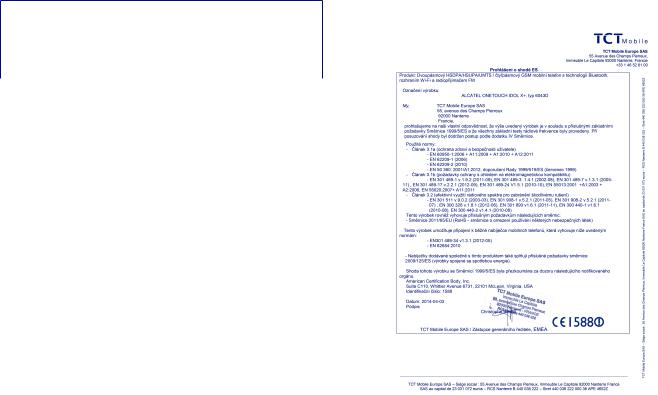
Maximální hodnota SAR pro tento model a podmínky, při nichž byla zjištěna.
Hodnoty SAR při nošení |
Wi-Fi 802.11b + Bluetooth |
0.77 W/kg |
|
zařízení u hlavy |
|||
|
|
||
Hodnoty SAR při nošení |
UMTS2100 + Bluetooth + Wi-Fi |
0.669 W/kg |
|
zařízení na těle |
|||
|
|
Během používání telefonu se skutečné hodnoty SAR tohoto zařízení obvykle pohybují velmi nízko pod výše uvedenými hodnotami. Je to proto, že kvůli efektivitě systému a zajištění minimálního rušení v síti se provozní výkon telefonu automaticky sníží vždy, když k provedení hovoru není plný výkon zapotřebí. Čím je nižší výstupní výkon zařízení, tím je také nižší hodnota SAR.Testování hodnot SAR při nošení zařízení na těle bylo prováděno při zajištění vzdálenosti alespoň 10 mm. Ke splnění pravidel pro vystavení rádiovým frekvencím během používání zařízení na těle je třeba umístit zařízení minimálně do této vzdálenosti od těla.
Pokud nepoužíváte schválené příslušenství, ujistěte se, zda použitý produkt neobsahuje kov a zda zajišťuje umístění telefonu v uvedené vzdálenosti od těla.
Organizace, jako například Světová zdravotnická organizace nebo Správa potravin a léčiv Spojených států amerických, uvádí, že pokud mají lidé zájem o snížení hladiny záření, kterému jsou vystaveni, mohou používat zařízení handsfree, díky němuž se může telefon během hovoru nacházet dále od hlavy či těla, nebo omezit telefonování.
Další informace naleznete na stránkách www.alcatelonetouch.com.
Další informace o elektromagnetických polích a veřejném zdraví jsou k dispozici na stránkách: http://www.who.int/peh-emf.
Telefon je vybaven vestavěnou anténou. Chcete-li zajistit její optimální fungování, nedotýkejte se jí a nepoškozujte ji.
Mobilní zařízení nabízí celou řadu funkcí, lze je proto používat i v jiných polohách, nikoli pouze u ucha. V těchto případech zařízení splňuje požadavky, je-li používáno se sluchátkem nebo datovým kabelem USB. Pokud používáte jiné příslušenství, ujistěte se, zda použitý produkt neobsahuje kov a zda zajišťuje umístění telefonu ve vzdálenosti 10 mm od těla.
• Informace o předpisech
Následující schválení a upozornění platí v uvedených konkrétních oblastech.
9 |
10 |
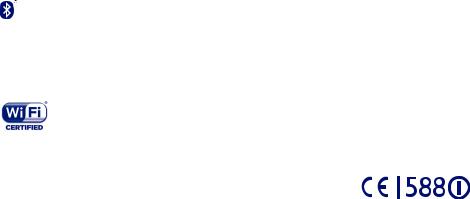
• LICENCE
Slovní označení a loga Bluetooth jsou majetkem společnosti Bluetooth SIG, Inc. a jakékoli použití
těchto značek společností TCT Mobile Limited a jejími pobočkami podléhá přidělení licence. Ostatní ochranné známky a názvy značek jsou majetkem
příslušných vlastníků.
ALCATEL ONETOUCH 6043D Bluetooth Declaration ID D022074
Logo Wi-Fi je označení certifikace organizací Wi-Fi Alliance. 5 GHz Wi-Fi pouze pro použiití uvnitř budov.
Google, logo Google Android, logo Android, Google SearchTM, Google MapsTM, GmailTM, YouTube, Android Market, Google LatitudeTM a HangoutsTM jsou ochranné známky společnosti Google Inc.
Robot Android je reprodukcí a úpravou díla vytvořeného a sdíleného společností Google a je používán na základě podmínek licence Creative Commons 3.0 Attribution License (celý text se zobrazí po stisknutí a přidržení položky Právní informace spol. Google v části Nastavení\Informace o telefonu\Právní informace)(1).
Zakoupili jste produkt využívající programy s otevřeným zdrojovým kódem (http:// opensource.org/) v objektovém kódu (mtd, msdosfs, netfilter/iptables a initrd) a jiné programy s otevřeným zdrojovým kódem dostupné na základě licencí GNU General Public License a Apache License.
Po dobu tří let od zahájení distribuce produktu společností TCT vám budeme na vyžádání poskytovat úplnou kopii příslušného zdrojového kódu.
Zdrojové kódy si můžete stáhnout ze stránek http://sourceforge.net/projects/alcatel/ files/. Zdrojový kód je na internetu poskytován zdarma.
(1)V některých zemích nemusí být k dispozici.
Obecné informace
•Internetová adresa: www.alcatelonetouch.com
•Číslo telefonické linky: na letáku „Mobilní služby TCT“ nebo na internetových stránkách.
•Adresa: Room 1910-12A, Tower 3, China HK City, 33 Canton Road,
Tsimshatsui, Kowloon, Hong Kong
Na našich stránkách naleznete oddíl FAQ (často kladené otázky). S jakýkoli dotazem se na nás můžete obrátit rovněž prostřednictvím e-mailu.
Elektronická verze tohoto návodu k obsluze je dostupná v angličtině a v dalších jazycích na našich webových stránkách: www.alcatelonetouch.com
Tento telefon je komunikační zařízení funkční v sítích GSM ve čtyřech pásmech (850/900/1 800/1 900 MHz) a v síti UMTS ve dvou pásmech (900/2 100 MHz).
Toto zařízení splňuje základní požadavky a jiná související ustanovení směrnice 1999/5/ES. Celý text Prohlášení o shodě pro tento telefon je k dispozici na stránkách www.alcatelonetouch.com.
Ochrana před krádeží (1)
Tento telefon je identifikován číslem IMEI (výrobní číslo telefonu) uvedeným na štítku balení a v paměti telefonu. Doporučujeme, abyste při prvním použití telefonu zadali posloupnost znaků * # 0 6 # a zobrazené číslo si poznamenali a uložili na bezpečném místě. V případě odcizení telefonu může být toto číslo požadováno policií nebo operátorem. Toto číslo rovněž umožňuje zablokování telefonu tak, že jej nebude moci použít jiná osoba, a to ani v případě, že vloží jinou kartu SIM.
(1)Kontaktujte svého síťového operátora a ověřte dostupnost této služby.
11 |
12 |

Vyloučení odpovědnosti
Mezi popisem v uživatelské příručce a činností telefonu mohou být určité rozdíly závisející na verzi softwaru nahraného v telefonu a konkrétních službách operátora. Společnost TCT Mobile nenese právní odpovědnost za takové rozdíly ani za jejich potenciální důsledky, za něž nese výhradní odpovědnost operátor. Tento telefon může obsahovat data, aplikace a software v podobě spustitelných souborů nebo zdrojového kódu, které pro tento telefon poskytly třetí strany („Data třetích stran“). Veškerá data v tomto telefonu jsou poskytována „tak, jak jsou“, bez uplatnitelné záruky, ať již vyjádřené nebo odvozené, včetně odvozených záruk prodejnosti nebo vhodnosti pro
daný účel nebo využití / aplikací třetí strany, kompatibility s ostatními daty nebo aplikacemi nakupujícího a dodržování autorských práv. Nakupující bere na vědomí, že společnost TCT Mobile splnila všechny požadavky na kvalitu, které na ni byly kladeny jako na výrobce mobilních zařízení v souladu s právy k duševnímu vlastnictví. SpolečnostTCT Mobile není v žádné fázi odpovědná za nemožnost používat data třetích stran v tomto telefonu nebo za jejich selhání a při jejich interakci s jinými zařízeními nakupujícího. V maximálním rozsahu povoleném zákonem se společnost TCT Mobile zříká veškeré odpovědnosti v případě nárokování, požadavků, soudních sporů nebo provedených kroků včetně a bez omezení v oblasti práva občanskoprávních deliktů, které vychází z používání libovolným způsobem, nebo pokusem o používání takových dat třetích stran. K aktuálním datům třetích stran poskytovaných společností TCT Mobile bezplatně mohou v budoucnu vzniknout placené aktualizace nebo upgrady. Společnost TCT Mobile se zříká veškeré zodpovědnosti za tyto dodatečné náklady, kterou ponese výhradně nakupující. Dostupnost aplikací se může lišit v závislosti na zemi a operátorovi, u kterého je telefon používán. Seznam aplikací a softwaru poskytovaného společností TCT Mobile s telefonem nelze v žádném případě považovat za konečný. Je poskytován pouze jako informace nakupujícímu. Z tohoto důvodu není společnost TCT Mobile odpovědná za nedostatečnou dostupnost jedné či více nakupujícím požadovaných aplikací, jelikož se jejich dostupnost odvíjí od země a operátora nakupujícího. Společnost TCT mobile si vyhrazuje právo kdykoliv a bez předchozího upozornění v telefonech přidávat nebo odebírat data třetích stran. Společnost TCT Mobile ve všech případech odmítá odpovědnost za následky, které nakupující odebráním těchto dat utrpí, bez ohledu na použití nebo pokus o použití
takovýchto aplikací nebo dat třetích stran.
1 Váš mobilní telefon.................
1.1Tlačítka a konektory
Tlačítko Zapnutí / Vypnutí
Konektor náhlavní soupravy
Přední kamera
Dotyková obrazovka
Tlačítko Zpět 
 Tlačítko Menu
Tlačítko Menu
Tlačítko Domů
Konektor micro-USB
13 |
14 |
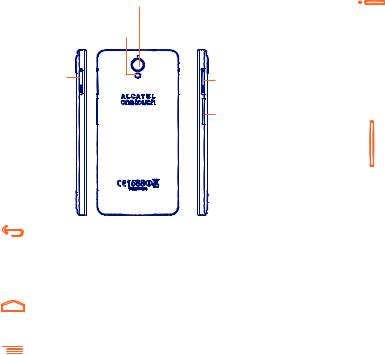
Fotoaparát
Blesk fotoaparátu / svítilna
Slot pro |
Slot pro |
|
kartu SIM 1 |
||
kartu SIM 2 |
||
|
||
|
Tlačítko hlasitosti |
Tlačítko Zpět
•Dotkněte se jej pro návrat na předchozí obrazovku nebo pro uzavření dialogového okna, nabídky možností, panelu oznámení apod.
•Tato tlačítka se zobrazí při rozsvícení obrazovky.
Tlačítko Domů
•Stisknutím tohoto tlačítka v libovolné aplikaci nebo na libovolné obrazovce se vrátíte na úvodní obrazovku.
Tlačítko Menu
•Stisknutím otevřete možnosti nastavení.
•Stisknutí a podržení: Otevře se seznam miniatur aplikací, které jste naposledy otevřeli.
Tlačítko Zapnutí / Vypnutí
•Stisknutí: Slouží k zamknutí nebo rozsvícení obrazovky.
•Stisknutí a podržení: Slouží k zapnutí telefonu nebo zobrazení nabídky s dalšími možnostmi, například Restartovat, Režim Letadlo atd.).
•Stisknutím a podržením tlačítka Zapnutí / Vypnutí a tlačítka Snížit hlasitost pořídíte snímek obrazovky.
•Stiskněte pro ztlumení vyzvánění při příchozím hovoru.
Tlačítka hlasitosti
•Během hovoru slouží pro nastavení hlasitosti sluchátek nebo náhlavní soupravy.
• Při přehrávání hudby či videa nebo streamování slouží k nastavení hlasitosti médií.
•Také umožňuje ztlumit vyzvánění příchozího hovoru.
•Stiskněte, pokud obrazovka během hovoru ztmavne a vy ji chcete rozsvítit.
15 |
16 |
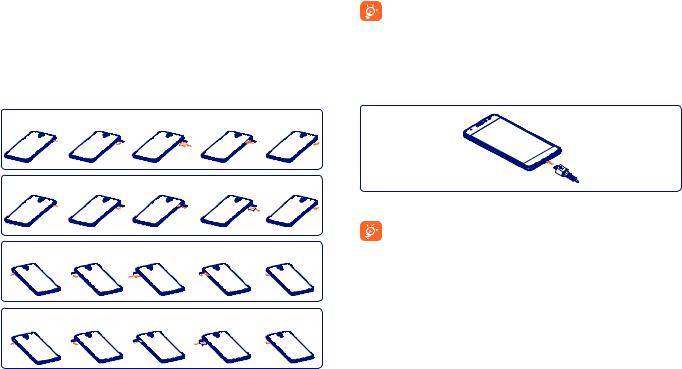
1.2Začínáme
1.2.1 Instalace
Vložení a vyjmutí karty SIM
Chcete-li telefonovat, musí být vložena karta SIM. Před vložením nebo vyjmutím karty SIM není třeba telefon vypínat, protože umožňuje jejich výměnu za chodu.
Vložení karty SIM1
Vyjmutí karty SIM1
Vložení karty SIM2
Vyjmutí karty SIM2
Před vložením nebo vyjmutím karty SIM stiskněte vyvýšené místo na krytu slotu pro kartu, abyste kryt otevřeli. Zasuňte kartu SIM tak, aby zapadla na místo. Chcete-li kartu SIM vyjmout, zatlačte na ni a tím jí odjistěte.
U modelů s možností použití dvou karet SIM, mohou karta SIM 1 a SIM 2 podporovat sítě 2G a 3G. Pokud jsou obě karty SIM 3G, může síť 3G podporovat jen jedna z nich. Tento telefon podporuje pouze karty micro-SIM. Nepokoušejte se vložit jiné typy karet SIM, například kartu typu mini nebo nano. V opačném případě by mohlo dojít k poškození telefonu.
Nabíjení baterie
Připojte nabíječku k telefonu a do síťové zásuvky.
Pokud je baterie velmi vybitá, indikátor nebude svítit do doby, než bude nabití dostatečné pro zobrazení stavového řádku nabíjení. Chcete-li snížit spotřebu a neplýtvat energií, po úplném nabití baterie odpojte nabíječku ze zásuvky, vypněte rozhraní Wi-Fi, GPS či Bluetooth nebo aplikace spuštěné na pozadí, pokud se nepoužívají, zkraťte čas podsvícení atd.
17 |
18 |
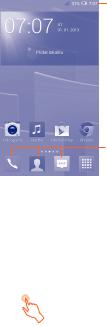
1.2.2 Zapnutí telefonu
Podržte tlačítko Zapnutí / Vypnutí, dokud se telefon nezapne. V případě potřeby telefon odemkněte (posunutí, PIN, heslo, odemknutí obličejem nebo gestem) a potvrďte. Poté se zobrazí úvodní obrazovka.
Pokud neznáte kód PIN nebo pokud jste jej zapomněli, kontaktujte síťového operátora. Nenechávejte kód PIN u vašeho telefonu. Uložte jej na bezpečném místě, pokud jej nepoužíváte.
První nastavení telefonu
Po prvním zapnutí telefonu byste měli nastavit následující možnosti:
•Stiskněte možnost Začínáme... a poté vyberte jazyk telefonu.
•Vyberte vstupní klávesnici a poté stiskněte tlačítko Další.
•Nastavte datum a časové pásmo nebo zvolte možnost Automatické časové pásmo a poté stiskněte tlačítko Další.
•Nastavení účtu Google: Stiskněte možnost Nastavit. Pokud již účet
Google máte, stiskněte možnost Ano a zadejte uživatelské jméno a heslo. Pokud jste své heslo zapomněli, můžete jej získat na adrese http://www.google.com/. Stisknutím tlačítka Další přejděte k dalšímu kroku.
•Stiskněte tlačítko Další. Jakmile se zobrazí obrazovka oznamující dokončení nastavení, potvrďte akci stisknutím tlačítka
Dokončit.
Když je telefon zapnutý, můžete se připojit k síti Wi-Fi bez vložené karty SIM (viz část „6.1.2 Wi-Fi“), přihlásit se ke svému účtu Google a používat některé funkce.
1.2.3 Vypnutí telefonu
Podržte tlačítko Zapnutí / Vypnutí, dokud se nezobrazí místní nabídka. Poté zvolte možnost Vypnout a volbu potvrďte.
1.3Úvodní obrazovka
Všechny oblíbené nebo často používané položky (aplikace, zástupce, složky a widgety) můžete přenést na úvodní obrazovku, abyste k nim měli rychlý přístup. Úvodní obrazovku zobrazíte dotykem tlačítka Domů. Přetáhnutím obrazovky nahoru zobrazíte seznam aplikací.
Stavový řádek
• Stavové ikony a ikony oznámení
Panel oblíbených aplikací
•Dotykem otevřete aplikaci.
•Podržením aplikaci přesunete nebo změníte.
 Stisknutím otevřete seznam aplikací.
Stisknutím otevřete seznam aplikací.
Úvodní obrazovka je k dispozici v rozšířeném formátu nabízejícím více prostoru pro přidávání aplikací, zástupců apod. Pro zobrazení kompletní úvodní obrazovky posuňte úvodní obrazovku doleva nebo doprava. Krátká bílá čára ve spodní části obrazovky znázorňuje, kterou obrazovku si prohlížíte.
1.3.1 Používání dotykové obrazovky
Dotyk
Pro otevření aplikace se jí dotkněte prstem.
19 |
20 |
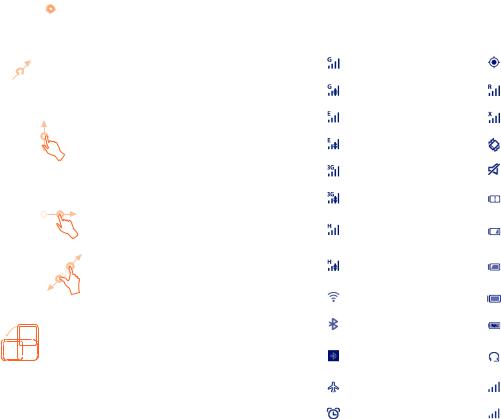
Dotyk a podržení 
Stisknutím a podržením úvodní obrazovky otevřete obrazovky Widgety a Stažené.
Přetažení 
Pro přesunutí libovolné položky se ji dotkněte prstem a přetáhněte ji na jiné místo.
Posunutí/přejetí
Posunováním obrazovky směrem nahoru a dolů můžete pohodlně procházet obrazovku s widgety, obrazovku s fotografiemi, webové stránky atd.
Rychlé posunutí
Podobný efekt jako posunutí, ale rychlejší.
Roztažení/stažení
Položte prsty jedné ruky na povrch obrazovky a odtáhněte je od sebe nebo přitáhněte k sobě, čímž změníte velikost prvku na obrazovce.
Otočení
Pokud telefon otočíte, dojde k automatické změně orientace obrazovky mezi zobrazením na výšku či na šířku a lepšímu zobrazení obsahu obrazovky.
1.3.2 Stavový řádek
Stavový řádek obsahuje informace o stavu telefonu (pravá strana) a informační oznámení (levá strana).
21
Stavové ikony
U modelu se dvěma kartami SIM lze stavové ikony příslušící ke kartám SIM 1 a SIM 2 rozeznat podle barvy, kterou si sami nastavíte.
|
Připojeno k síti GPRS |
|
|
Funkce GPS je zapnutá |
|
|
|
|
|
|
Je používána síť GPRS |
|
|
Roaming |
|
|
|
|
|
|
Připojeno k síti EDGE |
|
|
Karta SIM není vložena |
|
|
|
|
|
|
Je používána síť EDGE |
|
|
Vibrační režim |
|
|
|
|
|
|
Připojeno k síti 3G |
|
|
Ztlumené vyzvánění |
|
|
|
|
|
|
Je používána síť 3G |
|
|
Baterie je téměř vybitá |
|
|
|
|
|
|
Připojeno k síti HSPA |
|
|
Nízký stav baterie |
|
(3G+) |
|
|
|
|
|
|
|
|
|
|
|
|
|
|
Používá se připojení HSPA |
|
|
Baterie je částečně vybitá |
|
(3G+) |
|
|
|
|
|
|
|
|
|
|
|
|
|
|
Připojeno k síti Wi-Fi |
|
|
Baterie je nabitá |
|
|
|
|
|
|
Bluetooth zapnuto |
|
|
Baterie se nabíjí |
|
|
|
|
|
|
Připojeno k zařízení |
|
|
Připojena náhlavní |
|
Bluetooth |
|
|
souprava |
|
|
|
|
|
|
Režim Letadlo |
|
|
Žádný signál (šedý) |
|
|
|
|
|
|
Je nastaven budík |
|
|
Síla signálu (modrý) |
|
|
|
|
|
|
|
22 |
|
|
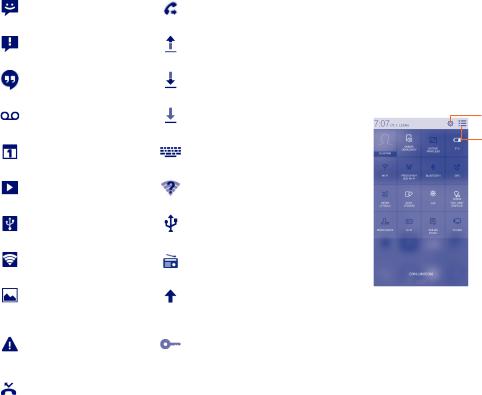
Oznamovací ikony
|
Nová textová nebo |
|
Přesměrování hovorů je |
|
multimediální zpráva |
|
zapnuto |
|
|
|
|
|
Potíže s doručením zprávy |
|
Probíhá odesílání dat |
|
SMS nebo MMS |
|
|
|
|
|
|
|
|
|
|
|
Nová zpráva služby |
|
Probíhá stahování dat |
|
Hangouts |
|
|
|
|
|
|
|
|
|
|
|
Nová hlasová zpráva |
|
Stahování bylo |
|
|
dokončeno |
|
|
|
|
|
|
|
|
|
|
Nadcházející událost |
|
Výběr způsobu zadávání |
|
|
textu |
|
|
|
|
|
|
|
|
|
|
Probíhá přehrávání |
|
K dispozici je |
|
skladby |
|
nezabezpečená síť Wi-Fi |
|
|
|
|
|
Sdílené datové připojení |
|
Telefon je připojen |
|
USB je zapnuto |
|
pomocí USB kabelu |
|
|
|
|
|
Přenosný přístupový bod |
|
Rádio je zapnuto |
|
Wi-Fi je zapnutý |
|
|
|
|
|
|
|
|
|
|
|
Snímek obrazovky byl |
|
K dispozici je aktualizace |
|
vytvořen |
|
systému |
|
|
|
|
|
Limit přenosu dat |
|
|
|
stanovený operátorem |
|
Připojeno k síti VPN |
|
byl téměř dosažen nebo |
|
|
|
|
|
|
|
překročen |
|
|
|
|
|
|
|
Zmeškaný hovor |
|
|
|
|
|
|
Stisknutím a přetažením stavového řádku dolů otevřete panel rychlých nastavení nebo panel oznámení. Pro zavření panelu jej vytáhněte nahoru. Pokud jsou některá oznámení aktivní, můžete stisknutím a přetažením stavového řádku pomocí dvou prstů otevřít přímo panel rychlých nastavení.
Panel rychlých nastavení
Stisknutím a přetažením stavového řádku otevřete panel rychlých nastavení, kde můžete stisknutím ikon povolit či zakázat funkce nebo změnit režimy.
Stisknutím otevřete nabídku Nastavení, kde naleznete více položek.
Stisknutím můžete přepnout na panel oznámení.
Panel oznámení
Pokud jsou zobrazena oznámení, stisknutím a přetažením stavového řádku otevřete panel oznámení, abyste zobrazili podrobné informace.
23 |
24 |
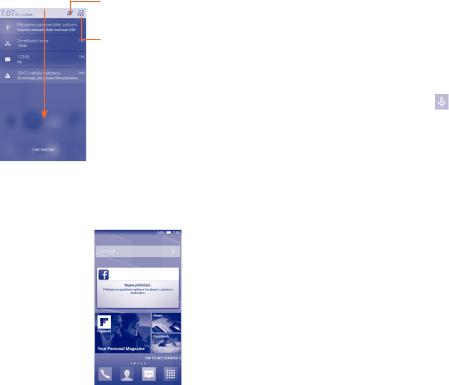
Stisknutím můžete smazat všechna upozornění na události (ostatní zobrazená upozornění smazána nebudou).
Stisknutím můžete přepnout na panel rychlých nastavení.
1.3.3 Panel vyhledávání
Telefon poskytuje funkci vyhledávání, kterou můžete použít k vyhledání informací v aplikacích, telefonu nebo na webu.
Textové vyhledávání
•Na úvodní obrazovce klepněte do panelu hledání.
•Zadejte text/frázi, kterou chcete hledat.
•Chcete-li spustit vyhledávání na webu, stiskněte na klávesnici ikonu
 .
.
Hlasové vyhledávání
• Stisknutím tlačítka |
na panelu vyhledávání zobrazíte dialogové |
okno. |
|
•Vyslovte slovo nebo frázi, kterou chcete hledat. Zobrazí se seznam výsledků, z něhož si můžete vybrat.
1.3.4 Uzamknutí/odemknutí obrazovky
Pro ochranu vašeho telefonu a soukromí můžete obrazovku telefonu uzamknout výběrem posunutí nebo vytvořením různých gest, kódem PIN nebo heslem atd.
Vytvoření gesta pro odemknutí obrazovky (Podrobné informace naleznete v části „Zámek obrazovky“.)
•Posuňte panel oznámení dolů, stisknutím ikony  a ikony nastavení
a ikony nastavení
 přejděte do nabídky Nastavení, poté stiskněte položky Nastavení zámku – Vybrat zámek obrazovky – Gesto.
přejděte do nabídky Nastavení, poté stiskněte položky Nastavení zámku – Vybrat zámek obrazovky – Gesto.
•Nakreslete své gesto.
25 |
26 |
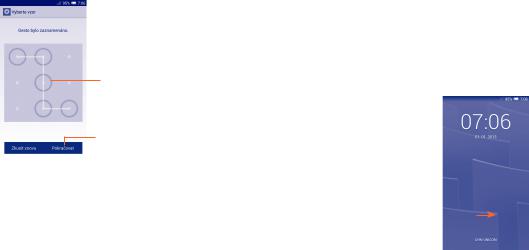
Nakreslete gesto, kterým budete odemykat obrazovku.
Volbu potvrďte stisknutím tlačítka a opětovným nakreslením gesta.
Vytvoření kódu PIN/hesla pro odemknutí obrazovky
•Stiskněte možnosti Nastavení – Nastavení zámku – Vybrat zámek obrazovky – PIN nebo Heslo.
•Nastavte kód PIN nebo heslo.
Nastavení hlasového odemknutí
•Stiskněte možnosti Nastavení – Nastavení zámku – Vybrat zámek obrazovky – Hlasové odemknutí.
•Stiskněte možnost Záznam a vyslovte hlasový příkaz (příkaz se 2–8 slabikami, opakujte jej 3krát až 6krát).
Nastavení odemknutí obličejem
•Stiskněte možnosti Nastavení – Nastavení zámku – Vybrat zámek obrazovky – Odemknutí obličejem.
•Podržte telefon na úrovni očí a vyčkejte, dokud nesejme váš obličej.
Uzamknutí obrazovky telefonu
Obrazovku zamknete jedním stisknutím tlačítka Zapnutí / Vypnutí.
27
Odemknutí obrazovky telefonu
Stiskněte jednou tlačítko Zapnutí / Vypnutí pro rozsvícení obrazovky, nakreslete vámi vytvořené gesto pro odemknutí nebo zadejte kód PIN nebo heslo pro odemknutí obrazovky.
Pokud jste jako zámek obrazovky vybrali možnost Posunutí, stiskněte obrazovku a přetáhněte ji doprava.
1.3.5 Přizpůsobení úvodní obrazovky
Přidání položek
Stisknutím a podržením složky, aplikace nebo widgetu aktivujte režim přesunutí. Potom přetáhněte položku na požadovanou úvodní obrazovku.
Přemístění položek
Podržením položky, kterou chcete přemístit, aktivujte režim přesunutí. Potom přetáhněte položku na požadované místo a uvolněte ji. Položky lze přesunovat na úvodní obrazovku nebo na panel oblíbených položek. Podržením ikony v oblasti levého nebo pravého okraje obrazovky můžete položku přemístit na jinou úvodní obrazovku.
28
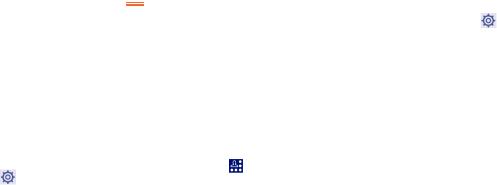
Vytváření složek
Chcete-li upravit uspořádání položek (zástupců nebo aplikací) na úvodní obrazovce, můžete dané položky přidat do složky tak, že je naskládáte jednu na druhou.
Přizpůsobení tapety
Stiskněte tlačítko Menu  a poté stisknutím možnosti Tapeta
a poté stisknutím možnosti Tapeta
nastavte tapetu.
1.3.6 Nastavení hlasitosti
Pomocí tlačítka hlasitosti
Hlasitost upravíte stisknutím tlačítka Hlasitost. Chcete-li aktivovat režim vibrací, stiskněte tlačítko snížení hlasitosti, dokud telefon nezačne vibrovat. Opětovným stisknutím tlačítka Snížit hlasitost aktivujete tichý režim.
Pomocí nabídky Nastavení
Přetáhněte panel oznámení a poté stisknutím ikony |
a ikony nastavení |
přejděte do nabídky Nastavení, poté stiskněte možnost Zvuk. Můžete nastavit hlasitost hovorů, oznámení, systému atd. dle vašich preferencí.
2 Zadávání textu.........................
2.1Používání klávesnice na obrazovce
Nastavení klávesnice na obrazovce
Vyberte na úvodní obrazovce možnosti Nastavení – Jazyk a klávesnice a stiskněte ikonu Nastavení napravo od položky Klávesnice Android. Budete si moci vybrat z řady nastavení.
Nastavení orientace klávesnice na obrazovce
Orientaci klávesnice na obrazovce můžete upravit otočením telefonu do vodorovné či svislé polohy. Také ji můžete upravit změnou nastavení (stiskněte možnosti Nastavení – Displej – Automatické otočení obrazovky).
29 |
30 |
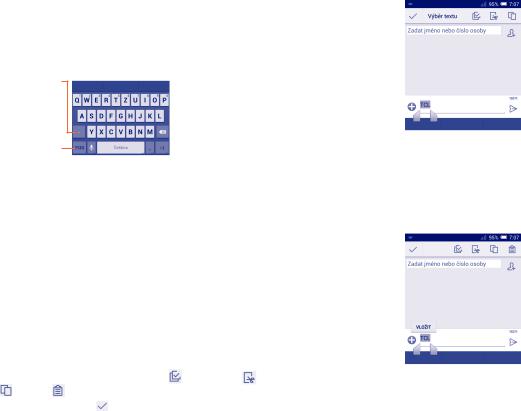
2.1.1 Klávesnice Android
Stisknutím můžete přepínat mezi režimy „abc“ a „Abc“. Podržením můžete přepínat mezi režimy „abc“ a „ABC“.
Stisknutím můžete přepínat mezi klávesnicí se symboly a číselnou klávesnicí.
Stisknutím a podržením  lze zobrazit možnosti
lze zobrazit možnosti
zadávání textu. Je-li zapnuto připojení k síti Wi-Fi nebo datové připojení, lze stisknutím zadat hlasový vstup.

 Stisknutím, podržením a následným
Stisknutím, podržením a následným
výběrem můžete zadávat symboly a emotikony.
2.2Úprava textu
Vámi zadaný text můžete upravit. |
|
|
||
• |
Podržte text, který chcete upravit, nebo na něj |
|
|
|
• |
poklepejte. |
|
|
|
|
|
|
|
|
• |
Přetáhněte karty a změňte zvýrazněné volby. |
|
|
|
• |
Zobrazí se |
následující možnosti: Vybrat vše |
, Vyjmout |
, |
|
Kopírovat |
a Vložit . |
|
|
• |
Volbu potvrďte stisknutím ikony . |
|
|
|
Můžete rovněž vložit nový text.
• Stiskněte místo, kam chcete psát, nebo stiskněte prázdné místo a podržte je – kurzor začne blikat a zobrazí se karta. Kurzor posunete přetažením karty.
•Pokud jste vybrali text, dotykem na kartu zobrazte ikonu VLOŽIT, která umožňuje vložit jakýkoli dříve zkopírovaný text.
31 |
32 |
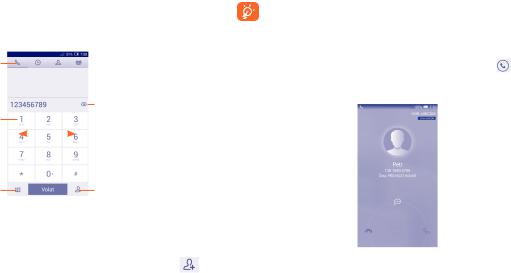
3 Telefonníhovorů hovor, seznam
a kontakty................................
3.1 Telefon..............................................................
3.1.1 Zahájení hovoru
Stisknutím ikony  na úvodní obrazovce otevřete aplikaci Telefon.
na úvodní obrazovce otevřete aplikaci Telefon.
Obrazovka vytáčení
Posunutím zobrazíte |
|
|
||
položky Hovory, Lidé |
|
|
||
a Skupina. |
|
|
||
|
|
|
|
Dotykem smažete |
Stisknutím a podržením |
|
číslice. |
||
získáte přístup k hlasové |
|
|
|
|
|
|
|
||
schránce. |
|
|
||
|
|
|
|
Stisknutím vyhledáte |
Stisknutím skryjete/ |
|
kontakty v seznamu |
||
|
Lidé nebo vytvoříte |
|||
zobrazíte číselník. |
|
nový kontakt. |
||
Zadejte požadované číslo přímo na |
klávesnici nebo vyberte kontakt |
|||
z nabídky Lidé nebo Hovory posunutím nebo dotykem na požadovanou kartu. Poté stisknutím ikony Volat začněte hovor.
Zadané číslo můžete uložit do seznamu Lidé stisknutím ikony a výběrem možnosti Vytvořit nový kontakt.
Chcete-li hovor zavěsit, stiskněte možnost Ukončit.
Mezinárodní hovor
Chcete-li uskutečnit mezinárodní hovor, zadejte stisknutím a podržením tlačítka  znak „+“, poté zadejte mezinárodní předvolbu a následně samotné číslo. Číslo vytočte stisknutím tlačítka Volat.
znak „+“, poté zadejte mezinárodní předvolbu a následně samotné číslo. Číslo vytočte stisknutím tlačítka Volat.
Tísňové volání
Pokud se telefon nachází v oblasti pokrytí signálem, zvolte číslo tísňové linky a stiskněte tlačítko Volat. Tísňové volání funguje dokonce i tehdy, když není vložena karta SIM, a bez nutnosti psát kód PIN.
Používáte-li dvě karty SIM, při zahájení hovoru se zobrazí dialogové okno s výběrem karty SIM.
3.1.2 Přijetí nebo odmítnutí hovoru
Příchozí hovor můžete přijmout přetažením ikony doprava. Přetažením této ikony doleva hovor odmítnete. Přetažením nahoru hovor odmítnete a odešlete volanému přednastavenou zprávu.
33 |
34 |
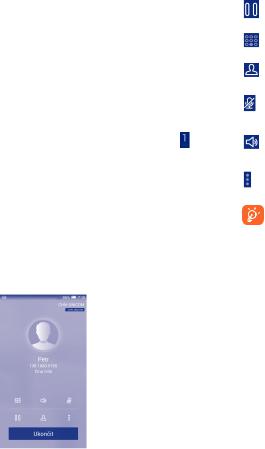
Chcete-li při příchozím hovoru ztlumit vyzvánění, stiskněte tlačítko Zvýšit/snížit hlasitost nebo otočte telefon displejem dolů, pokud je aktivována funkce Ztlumit při otočení telefonu. Tuto funkci lze aktivovat dotykem na položky Nastavení\Gesta\Ztlumit při otočení telefonu.
3.1.3 Vyzvednutí vzkazů v hlasové schránce
Hlasová schránka je funkce poskytovaná síťovým operátorem. Díky ní nezmeškáte žádný hovor. Funguje jako telefonní záznamník, který můžete kdykoli použít.
Číslo své hlasové schránky vytočíte stisknutím a podržením ikony |
na |
kartě Telefon. |
|
Chcete-li nastavit číslo hlasové schránky, stiskněte tlačítko Menu a poté zvolte položky Nastavení\Hlasový hovor\Hlasová schránka.
Je-li k dispozici vzkaz v hlasové schránce, ve stavovém řádku se zobrazí ikona hlasové schránky  . Otevřete panel oznámení a klepnutím na tlačítko Nová hlasová zpráva si můžete zprávu poslechnout.
. Otevřete panel oznámení a klepnutím na tlačítko Nová hlasová zpráva si můžete zprávu poslechnout.
3.1.4 V průběhu hovoru
Hlasitost můžete během hovoru upravovat stisknutím tlačítka Zvýšit/ snížit hlasitost.
Stisknutím podržíte aktuální hovor. Hovor znovu aktivujete opětovným stisknutím této ikony.
Stisknutím zobrazíte číselník.
Stisknutím přidáte další hovor.
Stisknutím ztlumíte aktuální hovor. Ztlumení hovoru zrušíte opětovným stisknutím této ikony.
Stisknutím aktivujete během aktuálního hovoru reproduktor. Opětovným stisknutím této ikony reproduktor deaktivujete.
Stisknutím spustíte nahrávání.
Obrazovka se automaticky uzamkne po přiblížení telefonu k uchu, aby se předešlo nechtěné manipulaci s dotykovou obrazovkou během hovoru. Po oddálení telefonu od ucha se obrazovka opět odemkne.
35 |
36 |
3.1.5 Ovládání několika souběžných hovorů
Tento telefon umožňuje ovládat několik hovorů současně.
Záměna hovorů
Pokud jste přijali dva hovory, stisknutím ikony  můžete přepínat mezi dvěma linkami. Aktuální hovor je podržen a můžete se připojit ke druhému hovoru.
můžete přepínat mezi dvěma linkami. Aktuální hovor je podržen a můžete se připojit ke druhému hovoru.
Konferenční hovor (1)
Nastavení konferenčního hovoru:
•Uskutečněte hovor s prvním účastníkem konferenčního hovoru.
•Stiskněte ikonu  .
.
•Zadejte telefonní číslo osoby, kterou chcete přidat do konference, a stiskněte ikonu Volat. Účastníky můžete přidávat také ze seznamů Lidé a Hovory.
•Klepnutím na ikonu  zahajte konferenční hovor.
zahajte konferenční hovor.
• Během konferenčního hovoru stisknutím ikony účastníka vyřadíte nebo zahájíte soukromý hovor s jedním z účastníků. Stisknutím možnosti Ukončit účastníka z konference vyřadíte, stisknutím ikony zahájíte soukromý hovor s jedním z účastníků a podržíte hovor
s ostatními účastníky.
•Stisknutím možnosti Ukončit konferenční hovor ukončíte a odpojíte všechny volající.
3.1.6 Nastavení hovorů
Stiskněte ikonu  a poté možnost Nastavení na obrazovce Vytočit. K dispozici jsou tyto možnosti:
a poté možnost Nastavení na obrazovce Vytočit. K dispozici jsou tyto možnosti:
Hlasový hovor
• Hlasová schránka
Služba hlasové Zobrazí dialogové okno s možností výběru schránky služby hlasové schránky vašeho operátora
a dalších služeb.
Nastavení hlasové Pokud používáte službu hlasové schránky vašeho schránky operátora, otevře se dialogové okno umožňující zadání telefonního čísla pro poslech a správu vaší hlasové schránky. Zadáním čárky (,) lze do čísla vložit pauzu. Například tehdy, když za telefonní
číslo chcete přidat heslo.
• Číslo předvolby IP
Zadat číslo předvolby Výběrem této možnost lze zadat číslo předvolby IP.
• Přesměrování hovorů
Stisknutím lze nakonfigurovat způsob přesměrování vašich hovorů, když jste zaneprázdněni, neodpovídáte nebo jste nedosažitelní.
(1)V závislosti na síťovém operátorovi.
37 |
38 |
• |
Další nastavení |
|
ID volajícího |
Otevře dialogové okno, kde můžete nastavit, |
|
|
|
zda se bude vaše telefonní číslo během hovorů |
|
|
zobrazovat. |
Čekající hovor |
Označte toto pole, chcete-li být informováni |
|
|
|
o novém příchozím hovoru. |
Stav čekajícího |
Zkontrolujte stav čekajícího hovoru telefonu. |
|
hovoru |
|
|
Videohovor(1) |
|
|
• |
Nahrazení místního Umožňuje vybrat obrázek z vaší sbírky, který se |
|
|
videa |
zobrazí při nedostupnosti kamery. |
• |
Odchozí |
Stisknutím se zobrazí místní video při |
|
videohovor |
uskutečňování hovoru. |
• |
Příchozí |
Stisknutím se zobrazí místní video při příjmu |
|
videohovor |
příchozího hovoru. |
Internetový hovor
Další informace o internetovém volání naleznete v části 6.7 Konfigurace internetového volání (SIP).
Další nastavení
• Povolená telefonní čísla
Povolená telefonní čísla (FDN – Fixed Dialing Number) je režim provozu karty SIM, kdy je povoleno uskutečnění odchozích hovorů pouze na nastavená telefonní čísla. Tato čísla jsou přidána do seznamu FDN. Nejpraktičtější aplikací FDN je situace, kdy rodiče chtějí omezit telefonní čísla, na která mohou jejich děti volat.
(1)V závislosti na modelu.
Z bezpečnostních důvodů budete při aktivaci funkce FDN požádáni o zadání kódu PIN2 karty SIM, který obvykle poskytuje váš poskytovatel služeb nebo výrobce karty SIM.
• Minutové upozornění
Označte toto zaškrtávací pole, chcete-li povolit upozornění na uplynulé minuty.
• Připomenutí vibracemi
Zaškrtněte toto pole, chcete-li povolit vibrace při navázání hovoru.
• Ztlumit při otočení telefonu
Toto pole zaškrtněte, chcete-li příchozí hovory ztlumit otočením telefonu.
• Tlačítko Zapnutí / Vypnutí ukončí hovor
Označte toto pole, chcete-li hovor ukončit stisknutím tlačítka Zapnutí / Vypnutí.
• Redukce šumu duál. mikr.
Toto pole zaškrtněte, chcete-li zapnout redukci šumu duálního mikrofonu.
• Rychlé odpovědi
Klepnutím na toto tlačítko přejděte k úpravě rychlých odpovědí, které budou použity při zamítnutí hovoru se zprávou.
• Asistence pro mezinárodní volání
Možnost aktivujte označením pole.
39 |
40 |
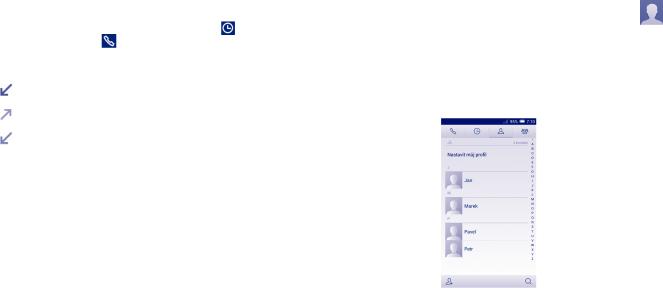
3.2 |
Hovory |
|
|
|
Seznam |
hovorů můžete |
otevřít stisknutím |
ikony |
na obrazovce |
Vytočit. Stisknutím ikony |
vpravo od kontaktu či telefonního čísla |
|||
můžete přímo uskutečnit hovor. V seznamu |
hovorů existují tři druhy |
|||
hovorů: |
|
|
|
|
Zmeškané hovory
Odchozí hovory
Příchozí hovory
Stisknutím ikon v horní části seznamu hovorů můžete přepínat mezi různými druhy.
Stisknutím kontaktu nebo čísla můžete zobrazit informace nebo provádět další operace.
Můžete zobrazit podrobné informace o hovoru, uskutečnit nový hovor, odeslat textovou zprávu, přidat číslo do seznamu Lidé (platí pouze pro neuložená telefonní čísla) atd.
Stisknutím ikony  otevřete panel aplikace Quick Contact.
otevřete panel aplikace Quick Contact.
Chcete-li vymazat celou paměť hovorů, stiskněte tlačítko Menu a zvolte možnost Smazat.
3.3 |
Lidé................................................................... |
Nabídka Lidé umožňuje rychlý a snadný přístup k vašim kontaktům.
Kontakty můžete v telefonu prohlížet, vytvářet nebo synchronizovat s kontakty účtu Gmail nebo jinými aplikacemi na webu či v telefonu.
3.3.1 Správa kontaktů
|
|
|
|
|
|
|
|
Stisknutím zobrazíte |
|
|
|
|
|
|
|
||
|
|
|
|
|
|
|
|
skupiny kontaktů. |
Stisknutím otevřete |
|
|
|
|
|
|
||
|
|
|
|
|
||||
panel Rychlý |
|
|
|
|
||||
kontakt. |
|
|
|
Stisknutím zobrazíte |
||||
|
|
|
|
|
|
|
|
|
|
|
|
|
|
|
|
|
|
|
|
|
|
|
|
|
|
podrobné informace |
|
|
|
|
|
|
|
|
o kontaktu. |
Stisknutím přidáte |
|
|
|
Stisknutím můžete |
||||
nový kontakt. |
|
|
|
|
|
|
hledat v seznamu Lidé. |
|
|
|
|
|
|
|
|
|
|
41 |
42 |
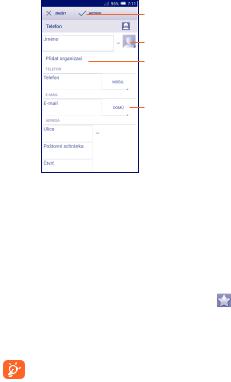
Stisknutím tlačítka Menu zobrazíte nabídku možností seznamu kontaktů.
K dispozici jsou následující akce:
• |
Smazat kontakt |
Výběr a smazání nepotřebných kontaktů |
• |
Zobrazované |
Výběr kontaktů pro zobrazení |
|
kontakty |
|
• |
Import/export |
Import nebo export kontaktů mezi telefonem, |
|
|
kartou SIM a úložištěm telefonu. |
• |
Účty |
Správa nastavení synchronizace různých účtů |
• |
Nastavení |
Slouží k nastavení režimu zobrazení kontaktů. |
• |
Sdílet viditelné |
Sdílení kontaktů s ostatními odesláním karty |
|
kontakty |
vCard kontaktu prostřednictvím Bluetooth, |
|
|
e-mailu, SMS apod. |
3.3.2 Správa skupin kontaktů
Skupiny kontaktů pomáhají zlepšit organizaci kontaktů. Skupiny můžete přidávat, mazat a prohlížet na obrazovce Skupina kontaktů.
Stisknutím ikony  zobrazíte místní skupiny. Chcete-li vytvořit novou
zobrazíte místní skupiny. Chcete-li vytvořit novou
skupinu, stiskněte ikonu  , zadejte nový název a potvrďte volbu stisknutím tlačítka HOTOVO. Pokud jste do svého telefonu přidali účty, klepnutím na ikonu
, zadejte nový název a potvrďte volbu stisknutím tlačítka HOTOVO. Pokud jste do svého telefonu přidali účty, klepnutím na ikonu  zobrazíte skupiny v účtech.
zobrazíte skupiny v účtech.
3.3.3 Přidání kontaktu
Stisknutím ikony  v seznamu kontaktů vytvoříte nový kontakt.
v seznamu kontaktů vytvoříte nový kontakt.
Je třeba zadat jméno kontaktu a další kontaktní informace. Posunováním obrazovky nahoru a dolů se můžete snadno pohybovat mezi jednotlivými poli.
Stisknutím uložíte změny.
Po stisknutí můžete vybrat obrázek ke kontaktu.
Stisknutím přidáte nový štítek.
Stisknutím otevřete seznam dalších přednastavených štítků této kategorie.
Pokud chcete přidat další informace, stisknutím položky Přidat další pole přidáte novou kategorii.
Po dokončení úprav uložíte kontakt stisknutím možnosti Hotovo. Chcete-li ukončit akci bez uložení, stiskněte možnost ZRUŠIT.
Přidání/odebrání z oblíbených
Chcete-li kontakt přidat do oblíbených položek, stisknutím kontaktu zobrazte podrobnosti a poté stisknutím ikony přidejte kontakt do seznamu oblíbených (hvězdička změní barvu na zlatou).
Chcete-li kontakt ze seznamu oblíbených odstranit, stiskněte zlatou hvězdičku  na obrazovce informací o kontaktu.
na obrazovce informací o kontaktu.
Do seznamu oblíbených lze přidat pouze telefonické kontakty.
43 |
44 |
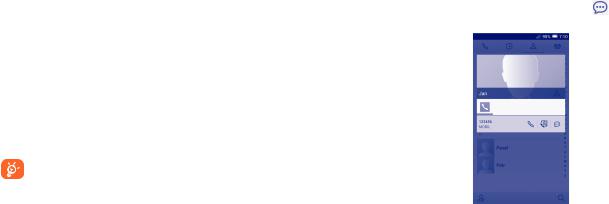
3.3.4 Úprava kontaktů
Chcete-li kontaktní informace upravit, stiskněte tlačítko Menu na obrazovce informací o kontaktu a poté stiskněte možnost Upravit. Po dokončení úprav stiskněte možnost HOTOVO.
Změna výchozího telefonního čísla kontaktu
Výchozí telefonní číslo (číslo, které má při volání nebo odesílání zprávy nejvyšší prioritu) se bude vždy zobrazovat pod jménem kontaktu.
Chcete-li změnit výchozí telefonní číslo, na obrazovce informací o kontaktu stiskněte a podržte číslo, které chcete jako výchozí nastavit, a poté zvolte možnost Výchozí nastavení. Za číslem se zobrazí  .
.
Tato volba je k dispozici pouze tehdy, když má kontakt více než jedno číslo.
Nastavení vyzváněcího tónu pro kontakt
Na obrazovce informací o kontaktu stisknutím tlačítka Menu zobrazte nabídku možností seznamu a klepněte na možnost Nastavit vyzvánění.
Odstranění kontaktu
Chcete-li kontakt odstranit, stiskněte tlačítko Menu a zvolte možnost Smazat na obrazovce informací o kontaktu.
Smazané kontakty budou při příští synchronizaci telefonu odstraněny také z jiných aplikací v telefonu a z webových služeb.
3.3.5 Komunikace s kontakty
Ze seznamu kontaktů můžete komunikovat s vašimi kontakty prostřednictvím hovorů nebo zpráv.
Pro uskutečnění hovoru s kontaktem klepněte na kontakt, čímž otevřete obrazovku detailů, a pak klepněte na číslo.
Chcete-li kontaktu odeslat zprávu, stisknutím kontaktu přejděte na obrazovku informací. Poté stiskněte ikonu  vpravo od čísla.
vpravo od čísla.
Používání aplikace Quick Contact pro Android
Stisknutím obrázku kontaktu otevřete panel aplikace Quick Contact pro systém Android. V ní pak stiskněte číslo nebo ikonu způsobu, jakým chcete uživatele kontaktovat.
Ikony dostupné na panelu aplikace Quick Contact závisí na informacích definovaných u kontaktu a aplikacích a účtech ve vašem telefonu.
45 |
46 |
